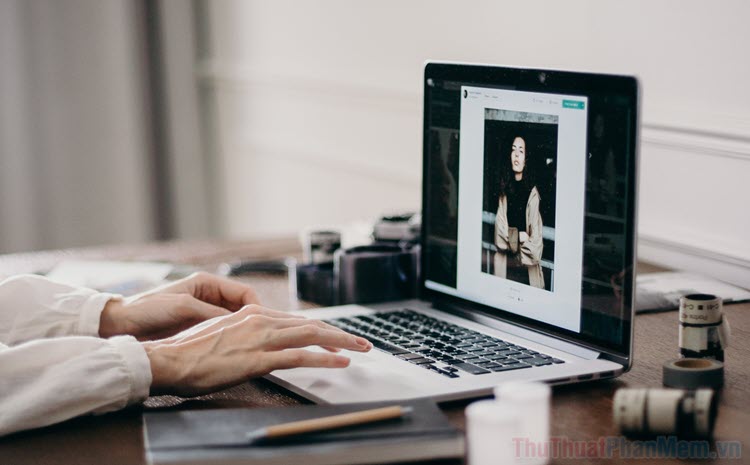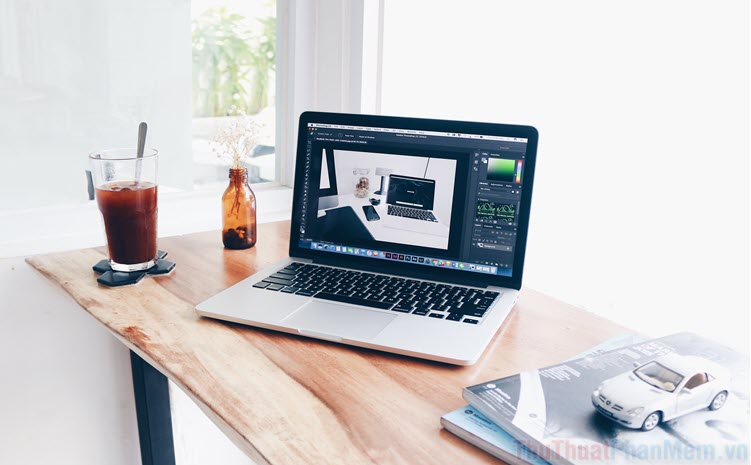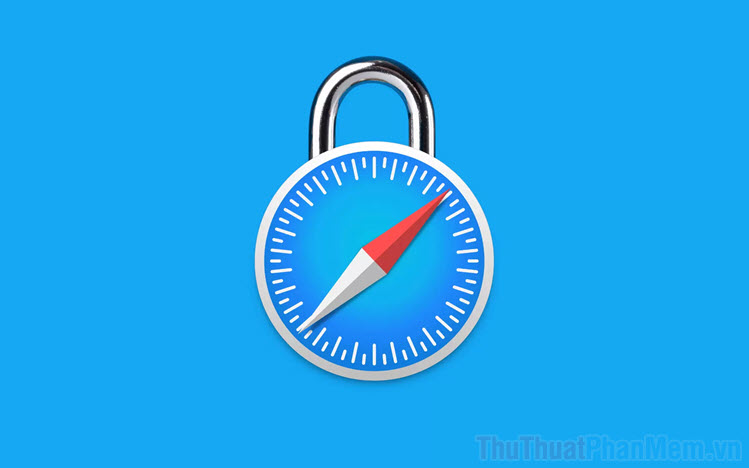Cách sử dụng iMessage trên máy Mac
Với iMessage, bạn có thể gửi tin nhắn văn bản ở bất kỳ thiết bị nào, từ iPhone, iPad, Apple Watch, cho đến máy Mac. Bài viết này sẽ hướng dẫn bạn thiết lập iMessage trên máy Mac.

1. Cách thiết lập iMessage trên máy Mac
Bước 1: Mở ứng dụng Tin nhắn (Messages) bằng cách nhấp vào biểu tượng màu xanh lá của nó trên thanh Dock.
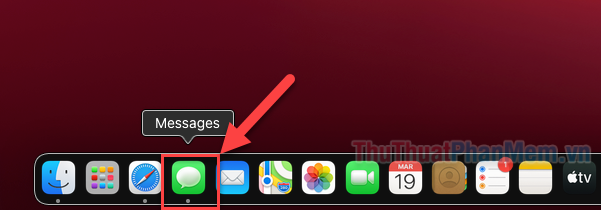
Bước 2: Đăng nhập bằng cùng một ID Apple mà bạn sử dụng trên iPhone để gửi tin nhắn iMessage. Khi đăng nhập bạn sẽ cần mở iPhone và xác nhận Tin cậy.
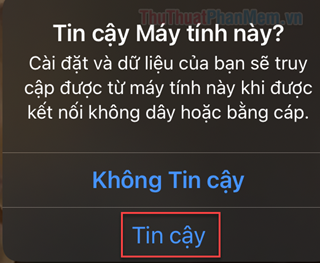
Bước 3: Sau khi đăng nhập bạn có thể bắt đầu gửi tin nhắn văn bản ngay nếu biết số điện thoại hoặc email của người bạn muốn nhắn tin.
- Để bắt đầu một tin nhắn mới, bạn nhập số điện thoại/email người nhận vào khung bên trên, rồi nhấn Enter (sđt/email chuyển thành màu xanh lá).
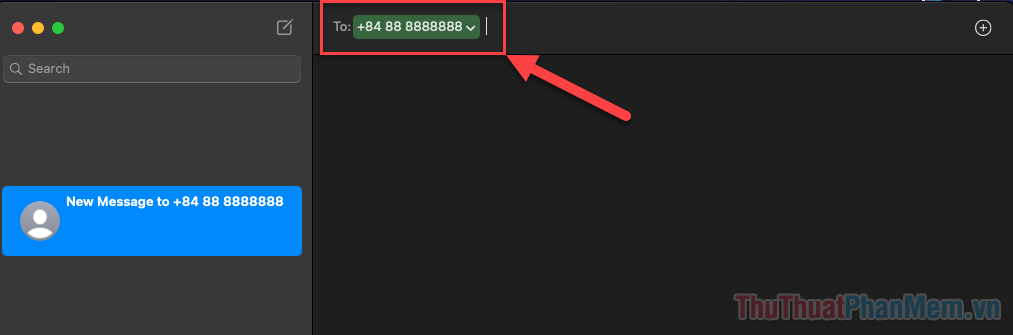
- Sau đó, bạn nhập nội dung tin nhắn ở khung bên dưới, rồi Enter để gửi.
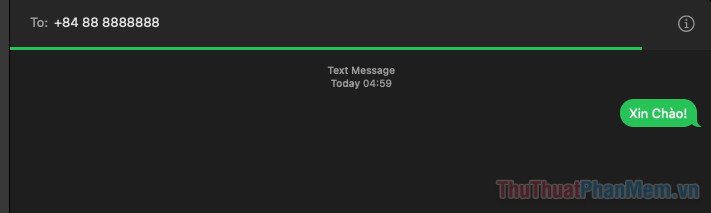
Bước 4: Nếu bạn muốn xem tất cả các cuộc trò chuyện và đồng bộ hóa tin nhắn trên các thiết bị, hãy nhấp và Messages ở thanh menu trên đầu màn hình >> Preferences...
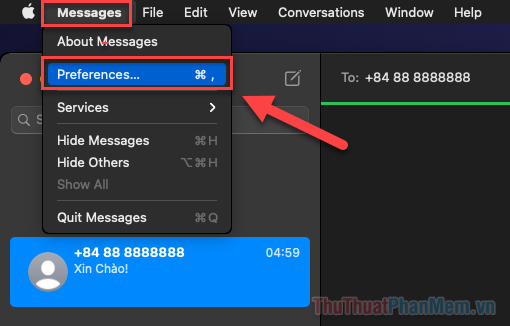
Bước 5: Chuyển sang tab iMessage, sau đó tích vào Enable Messages in iCloud. Nếu tùy chọn này không xuất hiện, có nghĩa là bạn đã bật nó ở thiết bị khác, vì vậy bạn đã sẵn sàng.
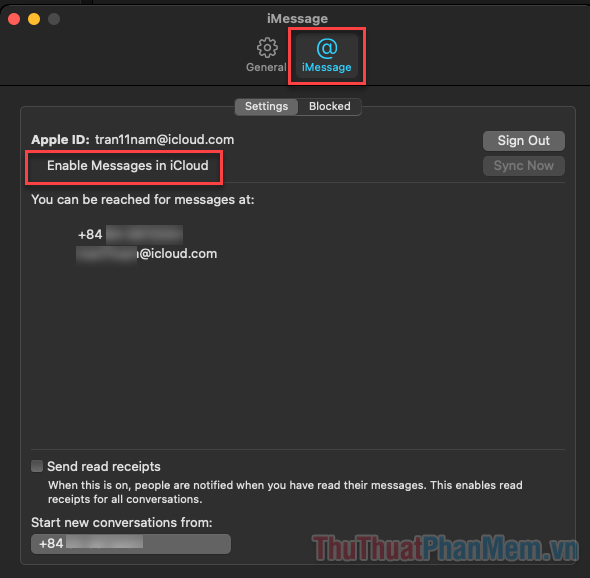
Bước 6: Trong mục “You can be reached for messages at”, bạn sẽ thấy tất cả số điện thoại và địa chỉ email mà mọi người có thể nhắn tin cho bạn. Hãy đánh dấu xem bạn có muốn nhận tin nhắn văn bản từ sđt/email đó trên máy Mac này hay không.
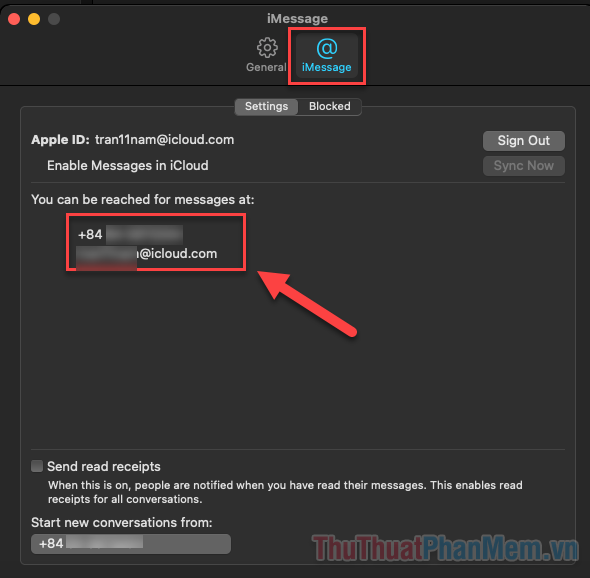
Bước 7: Cuối cùng, bạn có thể sử dụng menu Start new conversation from để chọn số/email mà bạn muốn dùng để gửi tin nhắn từ máy Mac.
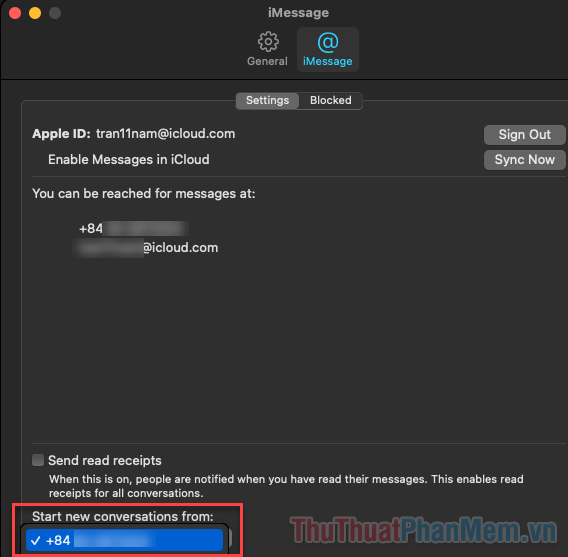
Khi thiết lập xong tính năng đồng bộ hóa Tin nhắn trên máy Mac, bạn cũng nên kiểm tra xem đã bật đồng bộ hóa trên iPhone hoặc iPad hay chưa.
Trên iPhone, iPad mà bạn dùng để nhắn tin iMessage, bạn mở Cài đặt, nhấp vào tên của bạn ở đầu menu để mở Apple ID.
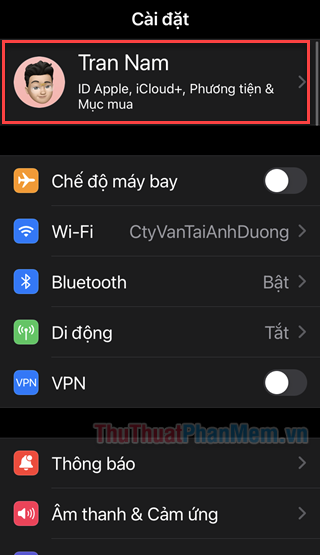
Chọn iCloud.
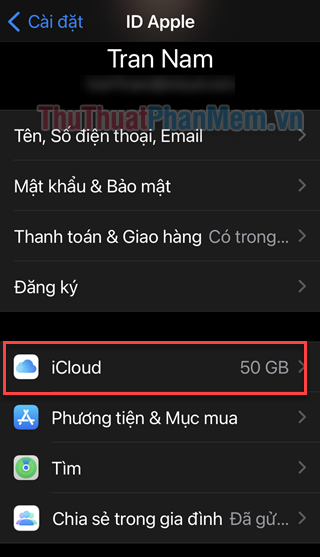
Ở mục Tin nhắn, bạn Bật sao lưu iCloud.
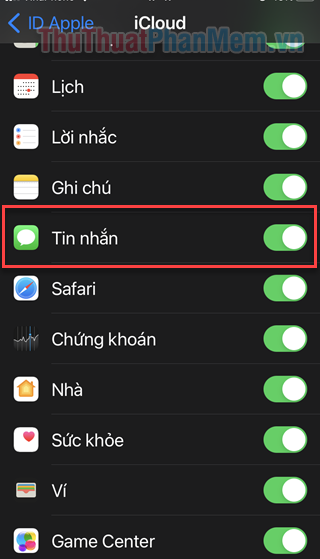
Kết
Trên đây là hướng dẫn sử dụng iMessage trên máy Mac và các cài đặt đồng bộ tin nhắn của bạn. Hãy theo dõi Thuthuatphanmem.vn để tìm hiểu thêm nhiều thủ thuật thú vị nhé!